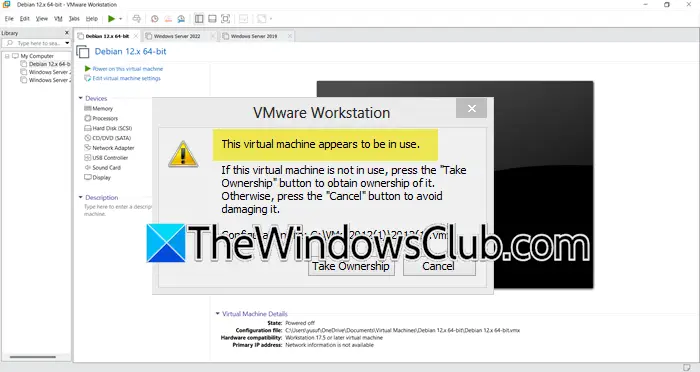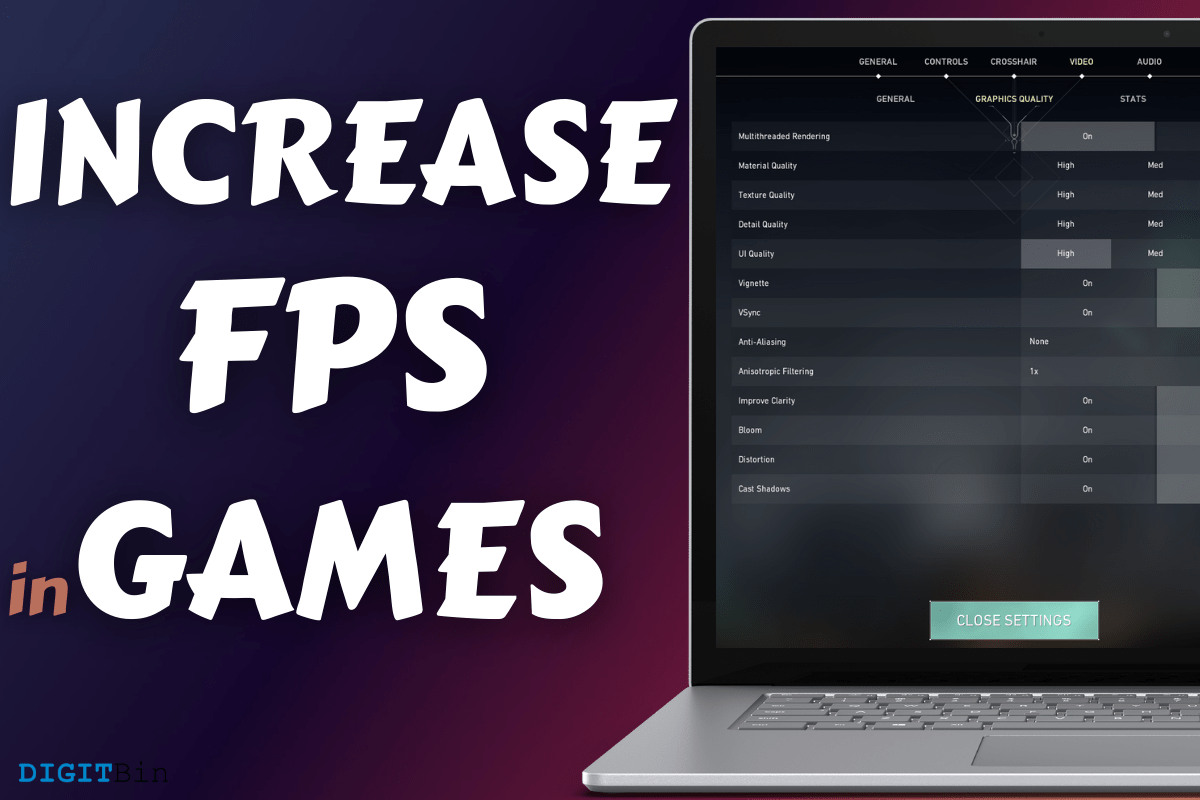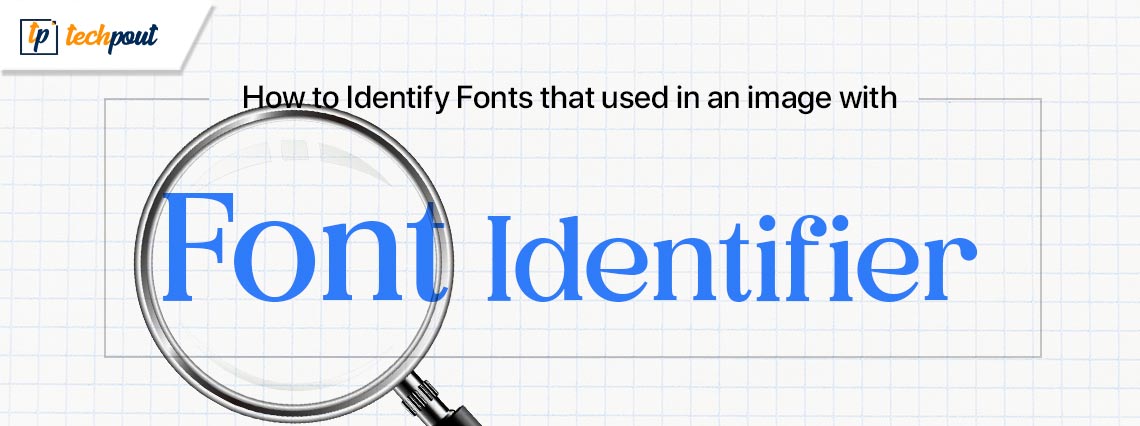Hvis du leter etter en sentralisert plattform for å undersøke og svare på avanserte trusler, bør du gå medMicrosoft Defender ATP (Advanced Threat Protection).Den sikrer endepunkter som bærbare datamaskiner, telefoner og nettbrett mot avanserte cybertrusler ved hjelp av trusselanalyse og atferdssensorer. I dette innlegget skal vi se hvordan du kankonfigurere Windows Advanced Threat Protection (ATP) på Windows Server.
Konfigurer Windows Defender Advanced Threat Protection (ATP) på Windows Server
For å bruke Windows Defender ATP (Advanced Threat Protection), ta enhetene ombord på plattformen ved hjelp av Configuration Manager, Microsoft Intune eller manuell installasjon. Få tilgang til Microsoft Defender Security Center for å overvåke trusler og varsler, undersøke hendelser med dybdeanalyseverktøy og konfigurere sikkerhetspolicyer for forbedret beskyttelse og overholdelse. Sikkerhetssenteret gir et omfattende miljø for å administrere og svare på avanserte trusler effektivt.
For å konfigurere Windows Defender Advanced Threat Protection (ATP) på Windows Server, følg trinnene nevnt nedenfor.
- Konfigurer endepunkt
- Last ned onboarding-skriptet
- Innebygde enheter som bruker det lokale skriptet
La oss snakke om dem i detalj.
1] Konfigurer endepunkt
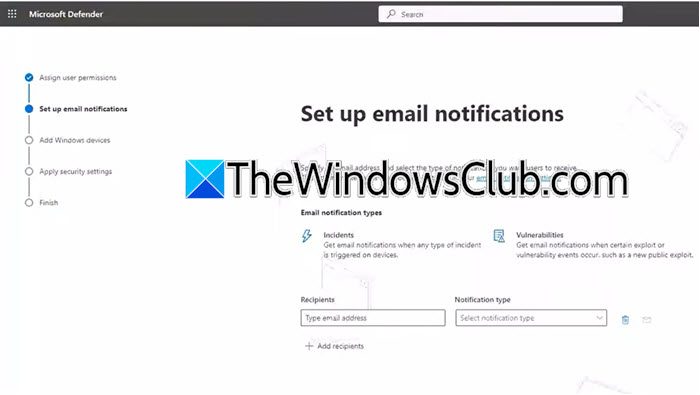
Først av alt må vi konfigurere endepunktsenhetene, sette opp varslings-e-poster, legge til enheter og bruke sikkerhetsinnstillinger. For å gjøre alt det, følg trinnene nevnt nedenfor.
- Gå til Microsoft Defender-portalen (security.microsoft.com).
- Når du er på Microsoft Defender-portalen, klikker du på hamburgerikonet og klikker påEndepunkter.
- Du vil få en"Velkommen til Microsoft Defender for Business"skjerm, klikk påKom i gang.
- PåLa oss gi folk tilgangskjerm, legg til brukere sammen med deres respektive roller.
- Hvis du vil gi e-postvarsler til noen mottakere, må du skrive inn e-postadressen deres iMottakerefelt.
- Neste opp, må vi velge onboarding-metoden, du kan velge hvilken som helst metode du ønsker, du kan klikke på pil ned og deretter velgeLast ned onboarding-pakkenog klikk på Fortsett.
- Til slutt følger du instruksjonene på skjermen for å fullføre prosessen.
Når du har konfigurert endepunktet, gå til neste trinn.
Hvis du vil gjøre endringer, kan du gå tilInnstillinger > Endepunkterog gjør deretter de nødvendige endringene for å konfigurere endepunkter i henhold til dine preferanser, for eksempel opprette nye varslingsregler, sjekke lisens, undertrykke varsler og mer.
2] Last ned onboarding-skriptet

For å kunne distribuere, må vi laste ned onboarding-skriptet. For å gjøre det, må du følge trinnene som er nevnt nedenfor.
- Åpne en nettleser og naviger tiladmin.microsoft.com.
- Gå tilVis alle > Alle administrasjonssentre.
- Naviger tilMicrosoft Defender ATP.
- Klikk på tannhjulikonet for å åpne Innstillinger og klikk deretter på Endpoints.
- Gå tilEnhetsadministrasjon > Onboarding.
- Still innVelg operativsystem for å starte onboarding-prosessentil din preferanse.
- IImplementeringsmetode,klikk påLokalt skript (for opptil 10 enheter).
- Klikk påLast ned onboarding-pakken.
Dette vil starte nedlastingsprosessen, ikke lukk vinduet. Dette vil laste ned ZIP-filen, når du er ferdig, må du høyreklikke på den og velgeTrekk ut alt.Sørg nå for å lagre den på et tilgjengelig sted.
3] Innebygde enheter som bruker det lokale skriptet
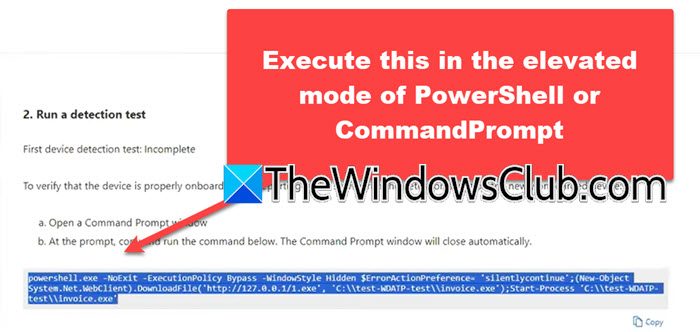
Individuelle enheter kan nå legges inn manuelt til Defender for Endpoint. Denne metoden er spesielt gunstig for organisasjoner som ønsker å evaluere tjenesten før de forplikter seg til innføring av alle enheter i nettverket. Nå, for å gå ombord på enheter som bruker det lokale skriptet, kan du følge trinnene nevnt nedenfor.
- ÅpneKommandopromptsom administrator.
- BrukCDellerEndre katalogkommandoen for å gå til stedet der filen er lagret, hvis det er skrivebordet, bare kjørcdC:\Users\yusuf\OneDrive\Desktop.
- Nå, løpWindowsDefenderATPLocalOnboardingScript.cmd.
- Hvis du blir bedt om å gi bekreftelse, skriv'Y',og trykk Enter.
- Gå nå tilbake til Windows Security-skjermen og vi fortsetter der vi slapp.
- Rull ned, kopierPowerShellscript, åpenPowerShellsom administrator, og utfør deretter kommandoen fraKjør en deteksjonstestdel.
Hvis du får et grønt signal etter å ha utført kommandoen om at Windows Defender Endpoint er konfigurert, kan du begynne å bruke portalen og overvåke varsler, hendelser og e-poster.
Forhåpentligvis kan du løse problemet ved å bruke løsningene nevnt i dette innlegget.
Lese:
Hvordan vet jeg om Defender ATP er installert?
For å bekrefte statusen til Defender ATP manuelt, åpneRegisterredigeringog naviger tilHKLM\SOFTWARE\Microsoft\ Windows Advanced Threat Protection\Status. Du må nå sjekke statusen tilOnboardingState,den skal settes til 1.
Lese:
Hvordan aktiverer jeg Windows Threat-beskyttelse?
For å aktivere Windows Threat Protection på Windows Server, søk"Windows-sikkerhet"fra Start-menyen, og gå deretter tilVirus- og trusselbeskyttelse,og klikk deretter påAdministrer innstillinger.Til slutt, aktiver bryteren for virus- og trusselbeskyttelse.
Les også:.


![VMware kan ikke finne binær VMX [Fix]](https://elsefix.com/tech/tejana/wp-content/uploads/2024/11/unable-to-find-vmx.png)